Suggerimento per Windows 8.1: modi per semplificare l'accesso
Microsoft ha migliorato il processo di accesso perWindows 8.1 aggiungendo nuovi metodi e la possibilità di ottenere informazioni sull'app dalla schermata di blocco. Se accedi con l'impostazione predefinita consigliata, utilizzi le informazioni del tuo account di Windows. Ma questo può essere complicato in quanto è necessario inserire ogni volta la password completa, soprattutto se si tratta di una password complessa. Ecco alcuni modi per semplificare il processo di accesso.
Crea un PIN per accedere
La possibilità di creare un PIN per accedere eraintrodotto nella prima iterazione di Windows 8 di cui ho scritto prima e puoi leggere l'articolo qui. Questa funzionalità è ancora disponibile con Windows 8.1 aggiornamento 1, ma arrivare a dove devi essere è un po 'diverso. Il PIN sarà solo per il tuo computer locale e dovrai comunque inserire la password di accesso dell'account Microsoft completo quando accedi ad altri servizi Microsoft.
Vai a Impostazione> Account> Opzioni di accesso. Sotto l'intestazione del PIN, a destra, seleziona il pulsante Aggiungi.

Per prima cosa devi verificare il tuo account Microsoft digitando la password del tuo account Microsoft.
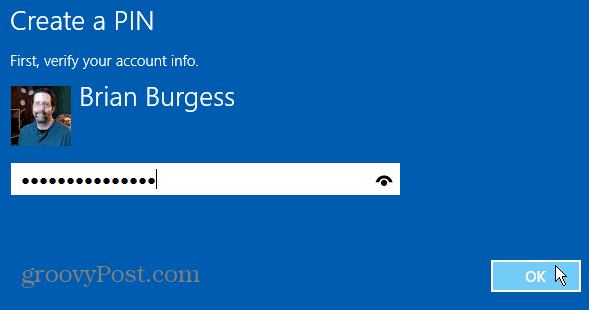
Quindi digitare il codice di quattro cifre che si desidera utilizzaredue volte. La cosa bella dell'utilizzo di un PIN per accedere è che hai effettuato l'accesso dopo aver digitato la quarta cifra del codice. Non è necessario premere Invio o fare clic o toccare qualsiasi altra cosa nella schermata di accesso. Provalo e vedi se ti piace. Altrimenti, puoi sempre cambiarlo di nuovo.
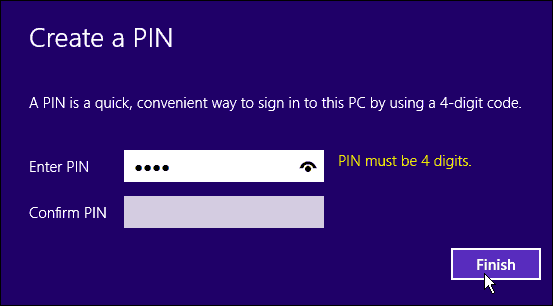
Impostare Windows 8.1 su Accedi automaticamente
Consiglio di farlo solo se sei l'unicoutente sul PC e non lo utilizza in un luogo pubblico per motivi di sicurezza. Non vuoi assolutamente che un altro utente o un passante acceda al tuo computer.
Colpire Tasto Windows + R sulla tastiera per visualizzare la finestra di dialogo Esegui e genere: controllo userpasswords2 e premi Invio.
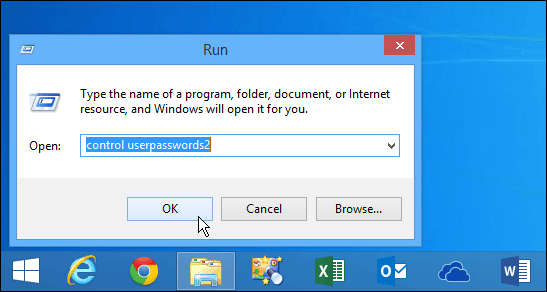
Questo apre la schermata Account utente. Deseleziona la casella accanto a "Gli utenti devono inserire un nome utente e una password per utilizzare questo computer" e fare clic su OK.
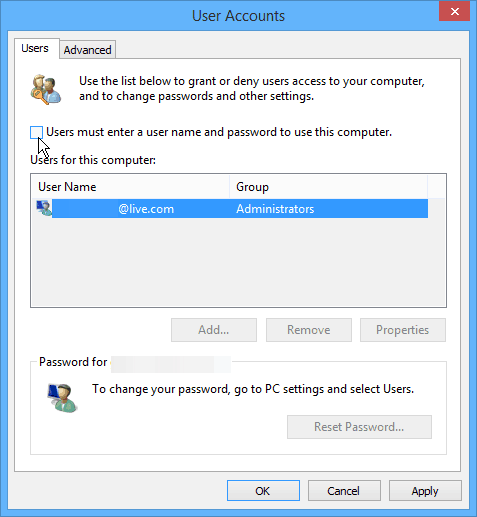
Successivamente ti verrà chiesto di inserire due volte il nome utente e la password per motivi di sicurezza e fare clic su OK.
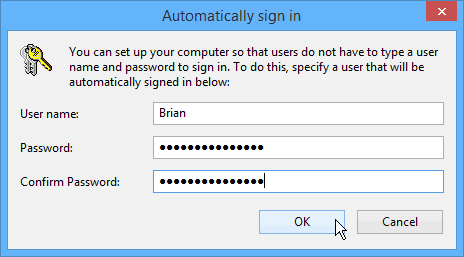
Si noti inoltre che è ancora possibile bloccare il computer con l'accesso automatico abilitato. Il modo più semplice per bloccare rapidamente il computer è utilizzare la scorciatoia da tastiera Chiave Winnows + L e una volta bloccato il sistema, per sbloccarlo sarà necessario inserire la password o il PIN (se ne è stato creato uno).
Aggiungi altre app alla schermata di blocco
Questo suggerimento ti aiuta davvero a non doverlo fareaccedi a tutti. Forse vuoi solo avere il tempo o vedere una breve occhiata a quante email hai. Puoi farlo facilmente aggiungendo diverse app alla schermata di blocco. Per farlo, vai a Impostazioni> PC e dispositivi> Schermata di blocco. Da lì basta aggiungere le app che si desidera eseguire in background e fornire dati.
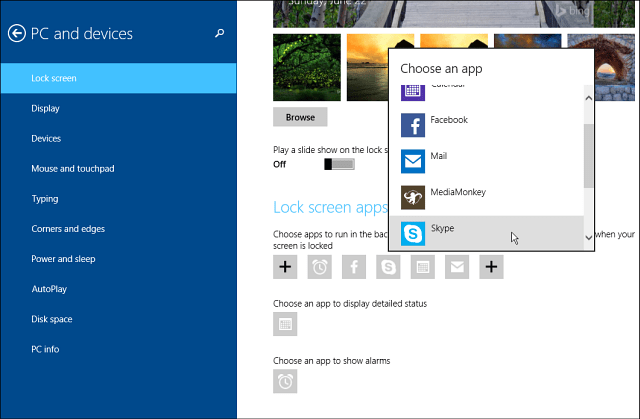
Non ricevi molte informazioni dettagliate da ciascuna app, ma potrebbe essere sufficiente per non dover eseguire l'intero processo di accesso.
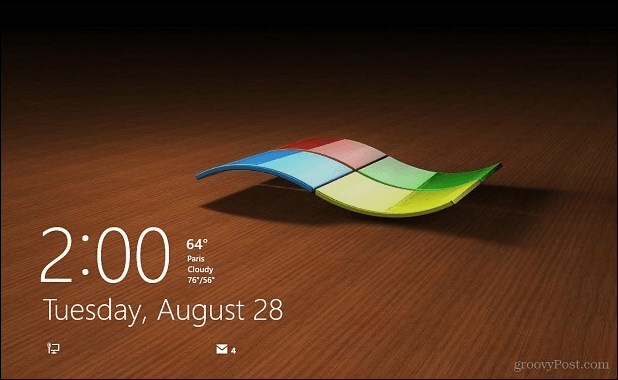










lascia un commento